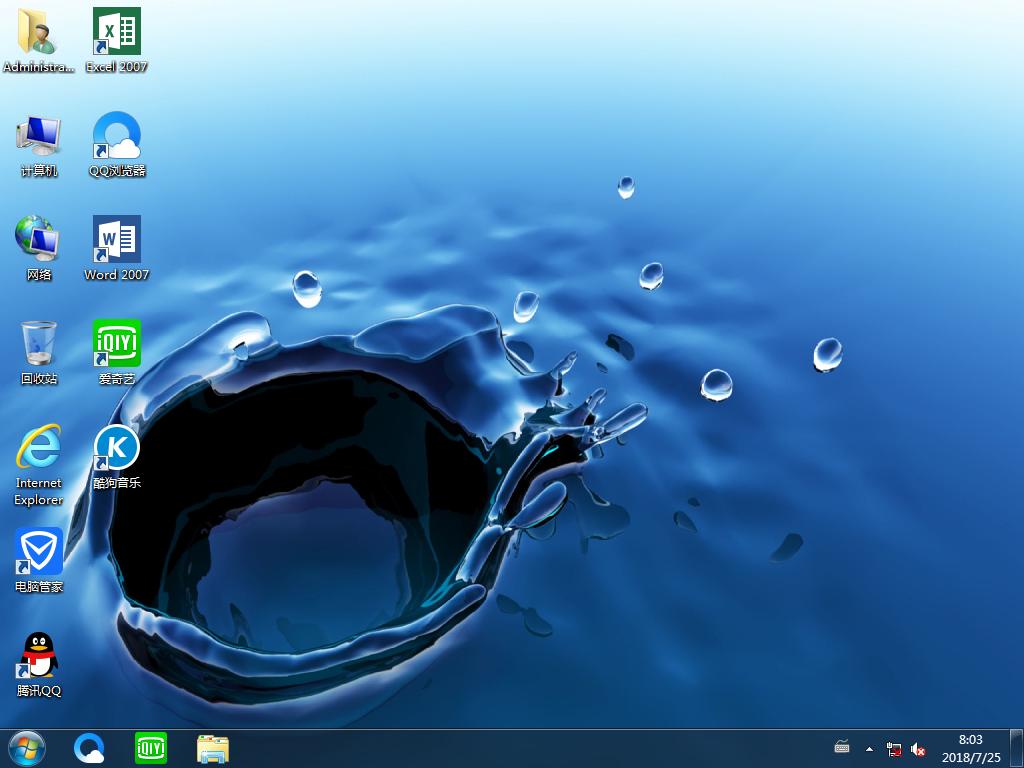Win10专业版更新后无法打开怎样办?
我们在使用电脑的过程中,电脑难免会出现一些问题。例如就有使用Win1064位专业版系统的网友向小编说自己的电脑在更新后出现了无法启动的情况,不知道怎么办感到很是苦恼。那么对于这个问题今天本文就来为大家分享关于解决Win10专业版更新后无法启动的方法。
方法一:回退到以前的版本。
电脑开机,进入输入密码界面时,按下键盘上的Shift键,鼠标点击右下角的电源键,在打开的选项菜单中点击【重启】,电脑进入【选择一个选项】的系统菜单界面;

如果开机不能进入输入登录密码界面,可长按电脑【电源】键强制关机,再按【重启】键开机,连续三次及以上时,电脑进入【选择一个选项】的系统菜单界面,我们点击【疑难解答】,打开【高级选择窗】口;
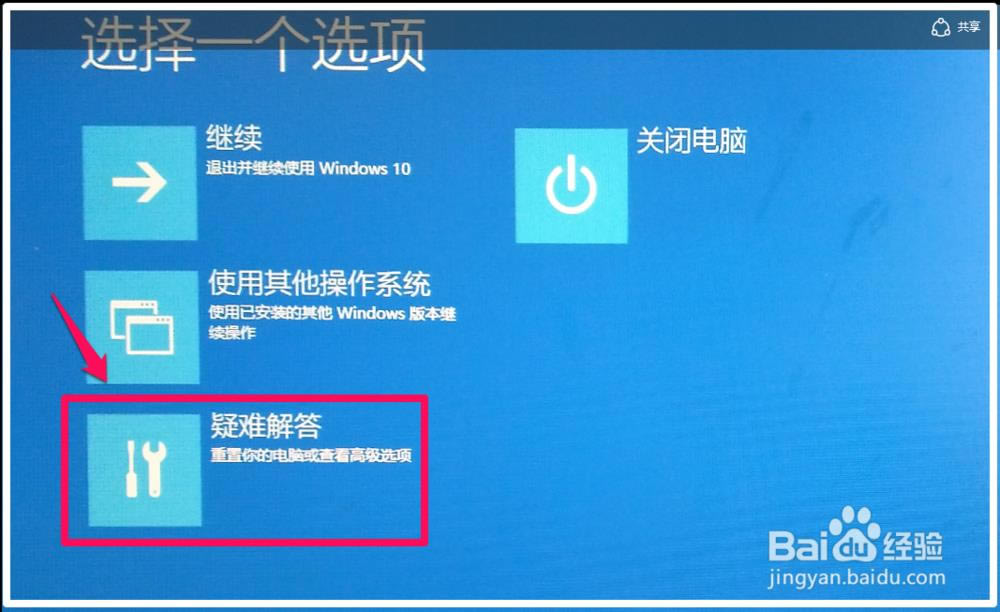
在高级选项窗口,我们点击【回退到以前的版本】;
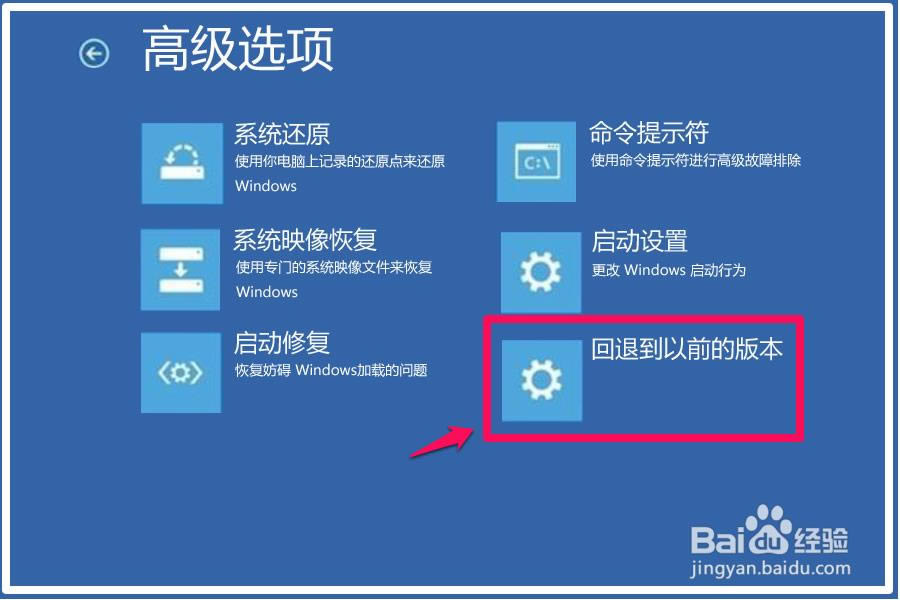
接着打开【回退到以前的版本】窗口,我们点击:回退到以前的版本;

正在还原以前版本的Windows...,时间较长,稍候;

我们把系统还原到前一个版本以后,系统进入登录界面,输入密码,便可以进入Win10专业版系统桌面了。
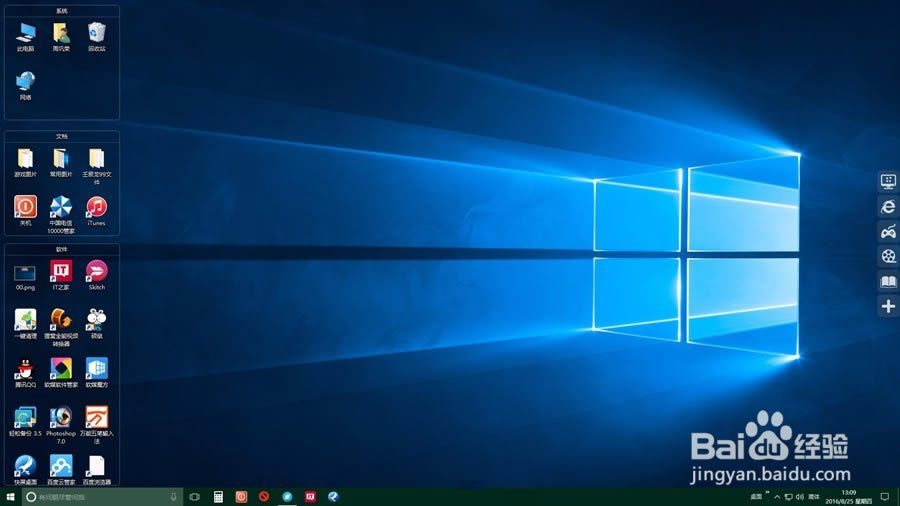
方法二:进入安全模式,启动【诊断启动】,恢复Win10专业版系统:
进入高级选项界面以后,点击【启动设置】(更改Windows启动行为);
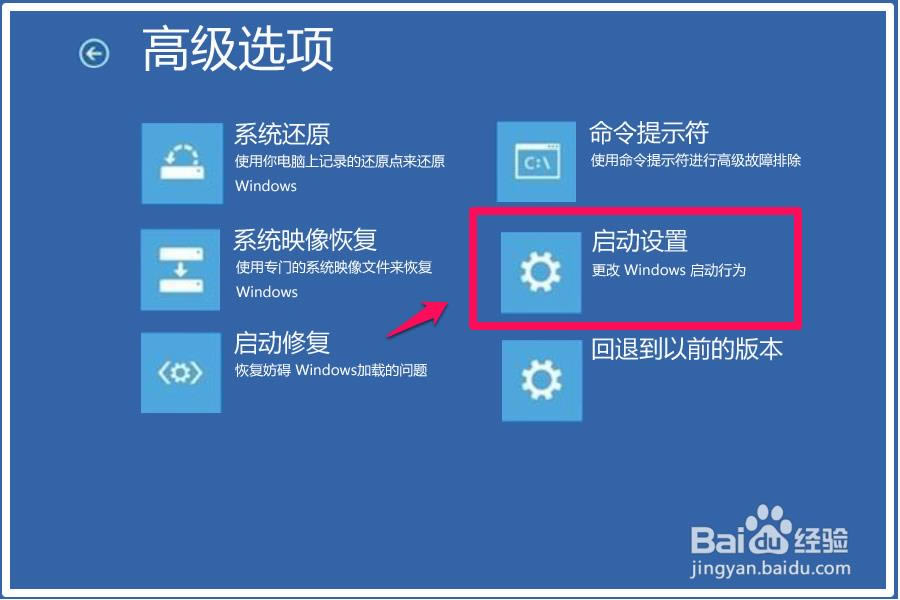
在打开的启动设置窗口,我们点击【重启】;

电脑重启以后,进入启动设置窗口,按下键盘上的数字“4”键,进入【安全模式】;

在安全模式窗口,按下键盘上的Win+R组合键,在运行对话框中输入:msconfig,点击确定或者回车,打开系统配置窗口;
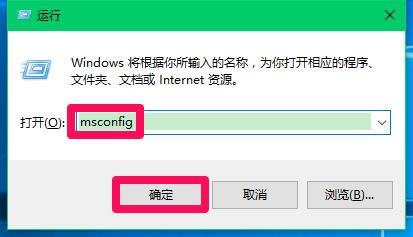
在系统配置窗口,我们点击【诊断启动(D)】,再点击:应用 - 确定,重新启动电脑;如果问题解决,则能顺利进入系统。
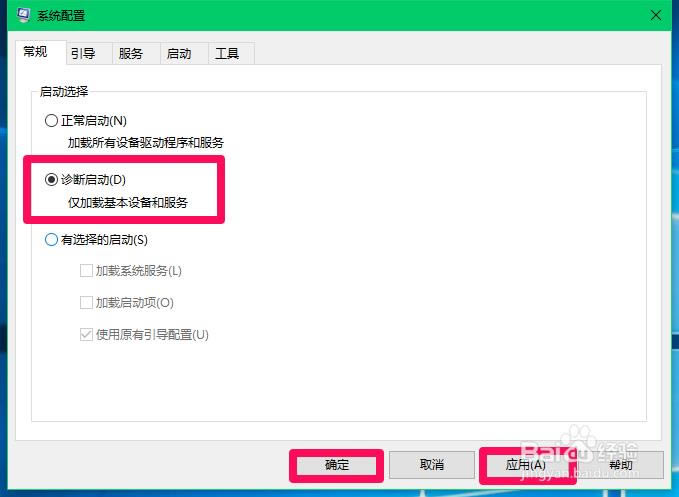
上面就是Win10专业版更新后无法启动的解决方法啦,有出现同样问题的可以参考上面的方法来解决哦
推荐系统
电脑公司Ghost Win7 Sp1 装机万能版2022年5月(32位) 提供下载
语言:中文版系统大小:3.13GB系统类型:新萝卜家园 Ghost Win7 x64 SP1 极速版2022年4月(64位) 高速下载
语言:中文版系统大小:3.91GB系统类型:新萝卜家园 GhostWin7 SP1 电脑城极速稳定版2022年4月(32位) ISO镜像高速下载
语言:中文版系统大小:3.13GB系统类型:新萝卜家园 GhostWin7 SP1 电脑城极速稳定版2022年5月(32位) ISO镜像高速下载
语言:中文版系统大小:3.13GB系统类型:电脑公司Ghost Win7 x64 Sp1装机万能版2022年5月(64位) ISO镜像免费下载
语言:中文版系统大小:3.91GB系统类型:笔记本&台式机专用系统 GhostWin7 32位旗舰版2022年5月(32位) ISO镜像免费下载
语言:中文版系统大小:3.13GB系统类型:番茄花园GhostWin7 SP1电脑城极速装机版2022年5月(32位) 最新高速下载
语言:中文版系统大小:3.13GB系统类型:深度技术Ghost Win7 Sp1 电脑城万能装机版2022年5月(32位) ISO高速下载
语言:中文版系统大小:3.13GB系统类型:
相关文章
- WinXP系统怎样看显存?看显存的办法
- WinXP系统如何设置一台电脑2个显示器?
- WinXP系统Svchost.exe应用程序出错怎样办?
- WinXP提示系统管理员设置了系统策略防范进行此安装的办法
- WinXP系统QQ图标不见了怎样办?
- WinXP系统电脑图标变大了怎样处理?
- WinXP系统收藏夹备份的办法
- WinXP系统虚拟内存最小值太低怎样办?
- WinXP系统打开页面出现乱码的处理办法
- WinXP页面提示Sysfader iexplore.exe应用程序出错的处理办法
- 如何处理WinXP光驱自动弹出的问题?
- 为啥Word只能用安全模式打开?Word不用安全模式打开的办法
- WinXP组策略提示“MMC无法创建管理单元”怎样办?
- WinXP访问工作组计算机密码的办法
热门系统
热门文章
常用系统
- 1番茄花园Ghost Win7 x64 SP1稳定装机版2022年1月(64位) 高速下载
- 2番茄花园Ghost Win8.1 (X32) 新春特别 纯净版2022年2月(免激活) ISO镜像免费下载
- 3电脑公司Ghost Win8.1 x32 精选纯净版2022年6月(免激活) ISO镜像高速下载
- 4笔记本&台式机专用系统 Windows10 企业版 2020年12月(64位) 提供下载
- 5笔记本&台式机专用系统 Windows10 中秋特别 企业版 版本1903 2021年9月(32位) ISO镜像快速下载
- 6新萝卜家园 Ghost XP SP3系统 电脑城极速纯净版 2020年5月 ISO镜像高速下载
- 7雨林木风 Ghost Win7 SP1 元旦特别 装机版 2020年1月(32位) 提供下载
- 8深度技术 Ghost Win7 x64 Sp1 电脑城极速版2018年8月(64位)ISO镜像下载
- 9笔记本&台式机专用系统 Windows10 企业版 2019年10月(32位) ISO镜像快速下载